- ผู้เขียน Jason Gerald [email protected].
- Public 2023-12-16 11:42.
- แก้ไขล่าสุด 2025-01-23 12:48.
คุณเคยสงสัยหรือไม่ว่าจะสร้างบัญชีอีเมลของคุณเองได้อย่างไร? มีการส่งอีเมลหลายพันฉบับทุกวันทั่วโลก และบริการเว็บจำนวนมากมักใช้ไม่ได้หากไม่มีที่อยู่อีเมล ด้วยคำแนะนำที่เป็นลายลักษณ์อักษรนี้ คุณจะสามารถดำเนินการตามขั้นตอนง่ายๆ ในการสร้างบัญชีอีเมลของคุณเองได้ในเวลาไม่นาน
ขั้นตอน
วิธีที่ 1 จาก 3: การสร้างบัญชีอีเมล
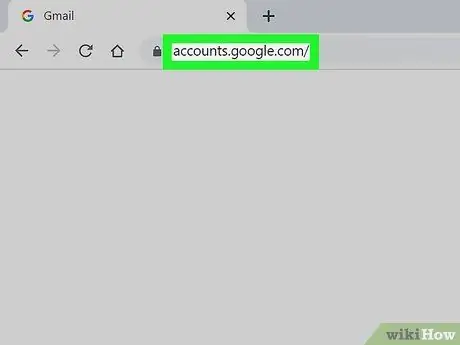
ขั้นตอนที่ 1 ไปที่หน้าเว็บไซต์ที่ให้บริการอีเมล
สิ่งที่น่าสังเกตคือ yahoo.com, google.com และ hotmail.com ซึ่งทั้งหมดนี้ฟรีตลอดไป
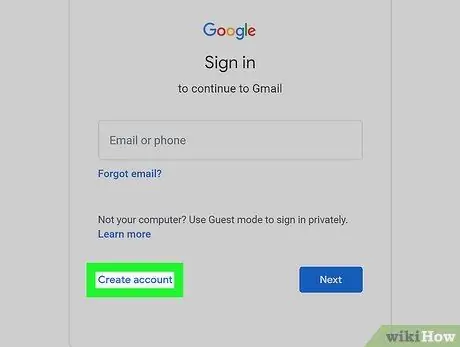
ขั้นตอนที่ 2. ค้นหาหน้าเพื่อลงทะเบียน
โดยปกติจะมีรูปภาพหรือข้อความในรูปแบบของลิงก์ขนาดเล็กที่ระบุว่า "ลงทะเบียน" หรือ "ลงทะเบียน" แม้ว่าคุณอาจต้องไปที่หน้าเข้าสู่ระบบเพื่อค้นหา
เขียน "บัญชีอีเมลฟรี" และเว็บไซต์ที่คุณเลือกลงในเครื่องมือค้นหา คลิกลิงก์ที่เหมาะสม ซึ่งจะนำคุณไปยังหน้าลงทะเบียนสำหรับบัญชีอีเมลที่ต้องการ
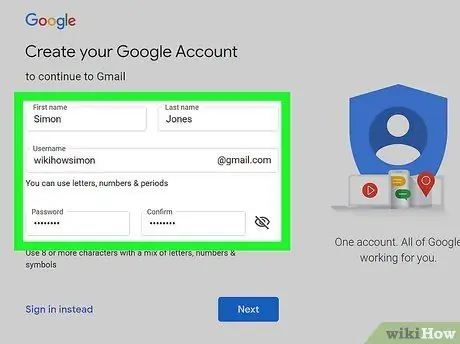
ขั้นตอนที่ 3 ทำตามคำแนะนำทั้งหมดบนหน้า กรอกรายละเอียดที่จำเป็นทั้งหมด
ในบางกรณี คุณอาจรู้สึกไม่สบายใจที่จะให้ข้อมูลบางอย่าง ไม่ต้องกังวล โดยปกติแล้วบัญชีอีเมลจะไม่ต้องการข้อมูล เช่น โทรศัพท์และที่อยู่ และคุณสามารถข้ามไปได้
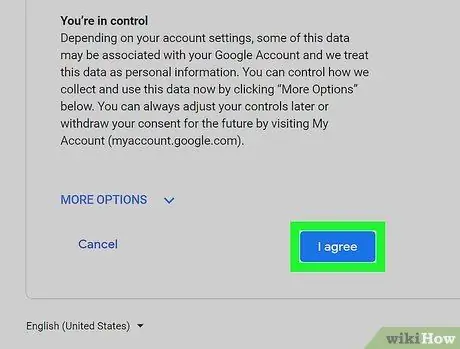
ขั้นตอนที่ 4 อ่านข้อตกลงในการให้บริการและคลิกช่องที่ระบุว่าคุณยอมรับที่จะปฏิบัติตามกฎของระบบอีเมล
เมื่อเสร็จแล้ว ให้คลิกปุ่ม "ส่ง" หรือ "Enter" ที่ด้านล่างของหน้าจอ
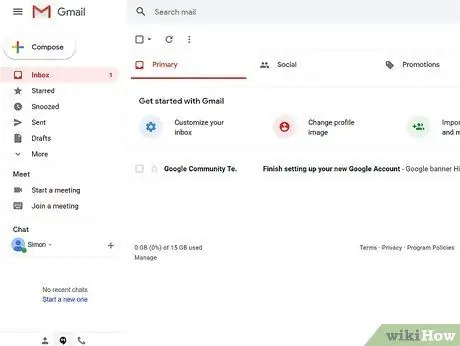
ขั้นตอนที่ 5. ขอแสดงความยินดี
คุณได้สร้างที่อยู่อีเมล นำเข้ารายชื่อติดต่อของคุณ ส่งข้อความกับเพื่อน หรือเขียนอีเมล และอีกมากมาย
วิธีที่ 2 จาก 3: การรวบรวมรายชื่อ
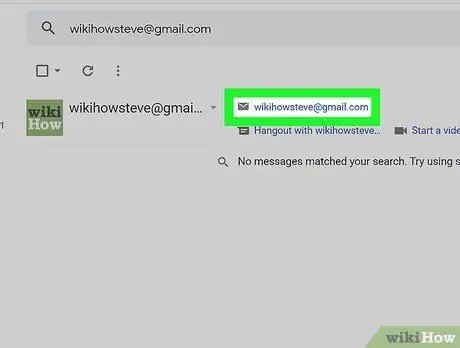
ขั้นที่ 1. บอกเพื่อนและครอบครัวของคุณเกี่ยวกับอีเมลใหม่ รวบรวมข้อมูลเกี่ยวกับพวกเขา และเพิ่มลงในรายชื่อผู้ติดต่อของคุณ
โปรดทราบว่าบัญชีอีเมลปัจจุบันจะบันทึกผู้ติดต่อของคุณโดยอัตโนมัติเมื่อคุณส่งอีเมลถึงหรือรับอีเมลจากบุคคลหรือสถาบัน
- หากต้องการดูรายชื่อติดต่อ ให้มองหาแท็บรายชื่อติดต่อ หรือเพียงพิมพ์ชื่อหรือนามสกุลของบุคคลที่คุณต้องการส่งอีเมล หรือคำนำหน้าที่อยู่อีเมลของบุคคลนั้น ที่อยู่อีเมลและข้อมูลติดต่อควรปรากฏขึ้นโดยอัตโนมัติ
ซึ่งหมายความว่าคุณไม่จำเป็นต้อง "บันทึก" ใครบางคนเป็นผู้ติดต่อเพื่อส่งอีเมลถึงพวกเขา
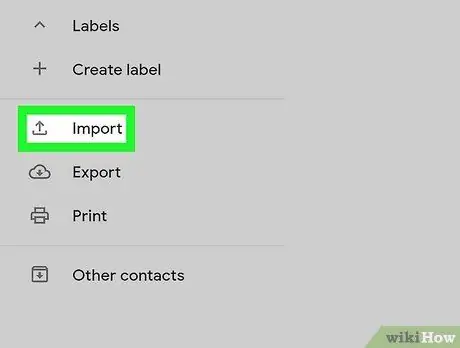
ขั้นตอนที่ 2 นำเข้ารายชื่อผู้ติดต่อของคุณหากคุณเปลี่ยนบัญชีอีเมล
เรียกดูแท็บ "ผู้ติดต่อ" มองหาปุ่มนำเข้า จากนั้นทำตามคำแนะนำที่ปรากฏ โดยปกติแล้วจะง่ายพอๆ กับการลากและวางไฟล์ลงในหน้าต่างโปรแกรมเบราว์เซอร์ของคุณ
วิธีที่ 3 จาก 3: การส่งอีเมล
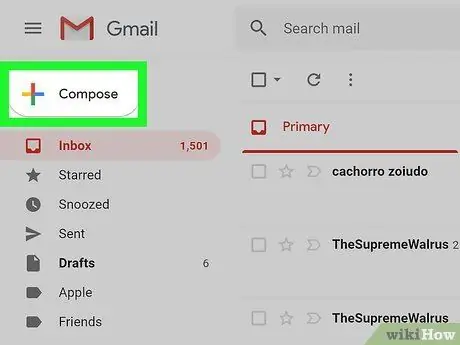
ขั้นตอนที่ 1 มองหาปุ่ม "เขียน" เมื่อลงชื่อเข้าใช้บัญชีอีเมลของคุณ
ปุ่มนี้ไม่น่าจะหาได้ยาก บ่อยครั้งที่ปุ่มมีสีต่างกัน
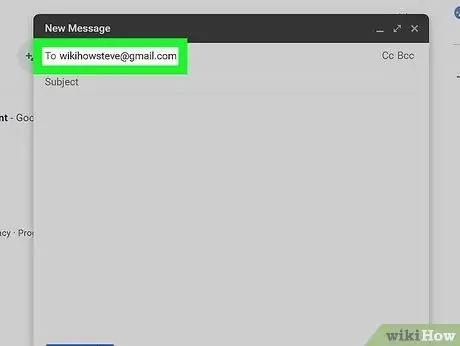
ขั้นตอนที่ 2 จดที่อยู่อีเมลของบุคคลที่คุณต้องการส่งอีเมล
หากคุณจำที่อยู่อีเมลของใครบางคนไม่ได้แต่เคยส่งอีเมลถึงพวกเขามาก่อน บัญชีของคุณอาจจำที่อยู่อีเมลที่บันทึกไว้ได้หากคุณจดชื่อของบุคคลนั้น
- หากคุณต้องการให้สำเนาอีเมลกับใคร ให้คลิก "CC" ซึ่งย่อมาจาก "สำเนาคาร์บอน"
- หากคุณต้องการให้สำเนาอีเมลแก่ผู้อื่นโดยที่ผู้รับไม่ทราบ ให้คลิก "BCC" ซึ่งย่อมาจาก "blind carbon copy"
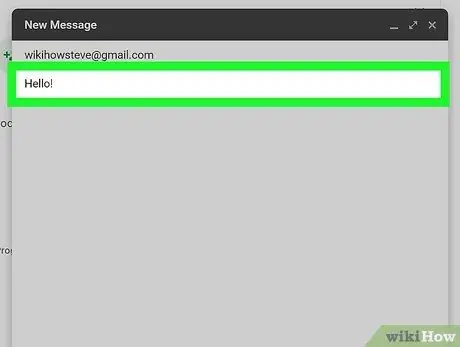
ขั้นตอนที่ 3 เขียนหัวเรื่อง (หัวเรื่อง)
นี่คือสิ่งที่เกี่ยวกับอีเมล
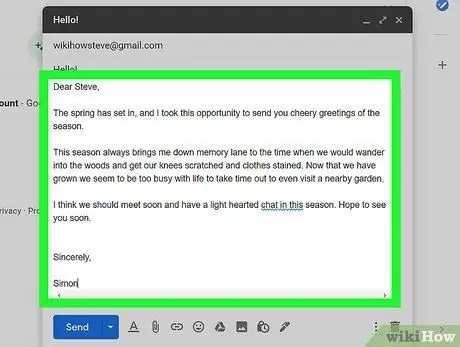
ขั้นตอนที่ 4 เขียนข้อความหรือเนื้อหาของอีเมลของคุณ
นี่คือการสื่อสารของคุณหรือสิ่งที่คุณต้องการสื่อถึงบุคคลนั้น
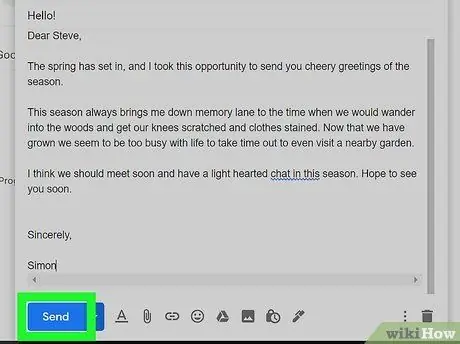
ขั้นตอนที่ 5. หลังจากตรวจสอบและแน่ใจว่าไม่มีข้อผิดพลาด ให้คลิก "ส่ง"
ตรวจสอบให้แน่ใจว่าที่อยู่อีเมลของผู้ติดต่อของคุณถูกต้อง และข้อความของคุณไม่มีข้อผิดพลาดในการสะกดหรือการจัดรูปแบบ ส่งอีเมลของคุณถึงเรา
เคล็ดลับ
- คุณจะได้รับอีเมลจำนวนมากที่กรอกในกล่องขาเข้าของคุณในเวลาไม่นาน
- ตรวจสอบให้แน่ใจว่าคุณมีที่อยู่อีเมลที่ถูกต้องของเพื่อนและครอบครัว เพื่อให้สามารถส่งอีเมลถึงพวกเขาได้
- ส่งอีเมลถึงพวกเขาเกี่ยวกับที่อยู่ใหม่ของคุณเพื่อให้พวกเขาสามารถติดต่อคุณได้
- หากคุณต้องการได้รับการแจ้งเตือน โปรแกรมที่ดีคือ Google Alerts คุณสามารถลงทะเบียนเพื่อรับการแจ้งเตือนฟรีและข่าวสารในหัวข้อที่คุณต้องการ
คำเตือน
- สร้างอีเมลของคุณ จำง่าย.
- อย่าท้อแท้กับอีเมลที่ไม่ได้รับการตอบกลับ ผู้คนมีชีวิตเป็นของตัวเองและอาจไม่ตอบอีเมลที่ไม่จำเป็นเสมอไป
- อย่าส่งอีเมลถึงคนที่คุณไม่รู้จัก
- อย่าตรวจสอบอีเมลเพื่อหาข้อความใหม่ สิ่งนี้จะทำให้คุณสิ้นหวังมากขึ้นเท่านั้น
- อย่ารอช้าอีเมลของคุณ เพราะเมื่อคุณตรวจสอบอีกครั้ง กล่องอีเมลของคุณอาจเต็มเกินไป!
- อย่าเสียเวลาตรวจสอบอีเมลทุก 2 ถึง 4 เดือน เนื่องจากผู้ให้บริการอีเมลหลายรายจะปิดบัญชีของคุณหลังจากช่วงเวลาหนึ่งหากบัญชีของคุณไม่มีการใช้งาน แต่อย่างน้อย สิ่งที่คุณสามารถทำได้เพื่อให้แน่ใจว่าบัญชีของคุณยังคงใช้งานได้คือการตรวจสอบรายเดือน
- อย่าสิ้นหวังถ้ากล่องอีเมลของคุณยังว่างเปล่า ต้องใช้เวลาในการรับอีเมล

